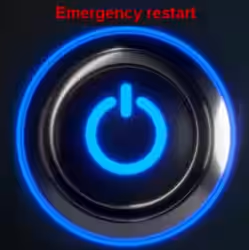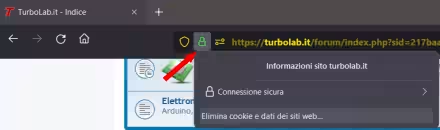Dopo aver creato un nuovo profilo di Firefox, perché il nostro precedente non andava più bene e non ci permetteva di navigare in maniera corretta, oppure perché abbiamo formattato il nostro computer, dobbiamo cercare di recuperare almeno i principali file importanti per non ripartire da zero e dover riconfigurare e reinserire tutto quanto.
Consiglierei di non copiare mai tutti i file dalla cartella del vecchio profilo, in particolare quando ci sono dei problemi, ma di prendere solo lo stretto necessario per non portarsi dietro dello "sporco" che può rendere inutilizzabile il nuovo account di Firefox. Individuare la cartella del profilo.
La cartella del profilo
Se Firefox funziona, inserite about:profiles nella barra degli indirizzi così vedrete il percorso attuale.
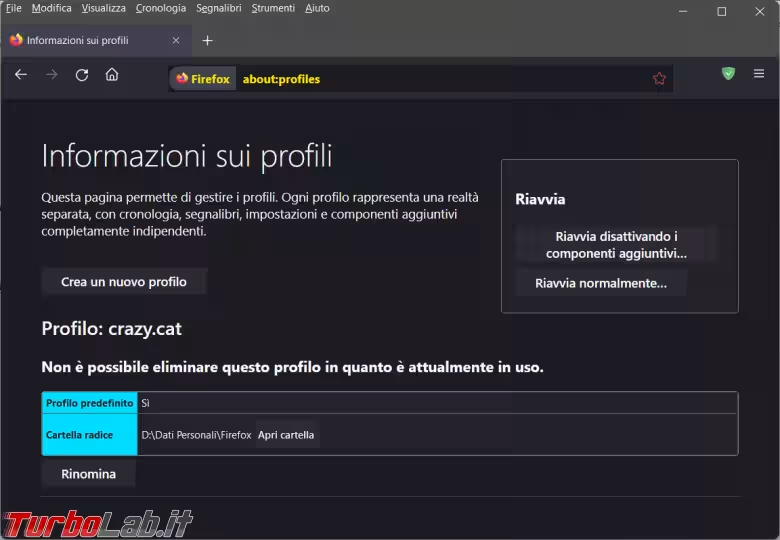
Se invece Firefox, o lo stesso sistema operativo, non si aprono, per trovare la cartella del profilo di Firefox potete cercare %APPDATA%\Mozilla\Firefox\Profiles\ e come vedete le cartelle avranno, a meno che non l'avete cambiato, dei nomi piuttosto strani. Se avete più profili, che sono stati creati nel tempo, per sapere quale è quello giusto fate riferimento alla data di Ultima modifica.
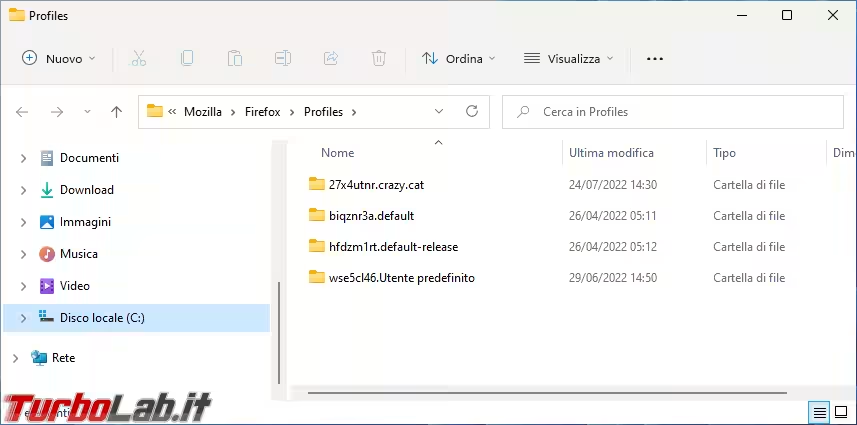
In genere, quando devo ricreare un profilo per Firefox nel mio computer, mi limito a trasferire i preferiti e per il resto preferisco ripartire da zero ricreando e reinserendo tutto da zero.
Però questo può non andare bene a tutti che magari vogliono traferire un minimo di configurazione e impostazioni del vecchio profilo.
Attenzione che non tutti i file che andremo a elencare possono essere presenti nella cartella del vostro profilo.
Segnalibri
Per il recupero dei segnalibri potete fare riferimento a queste due nostre guide, con profilo funzionante e su browser non funzionante, altrimenti salvate il file places.sqlite che contiene i segnalibri, la cronologia e l'elenco dei file scaricati e anche favicons.sqlite che contiene le icone dei siti Web memorizzate nei segnalibri.
Password
Per portare le password memorizzate in Firefox nel nuovo profilo bisogna salvare i file key4.db e logins.json
Azioni su file scaricati
handlers.json contiene le impostazioni e le azioni scelte da eseguire su un file appena scaricato.
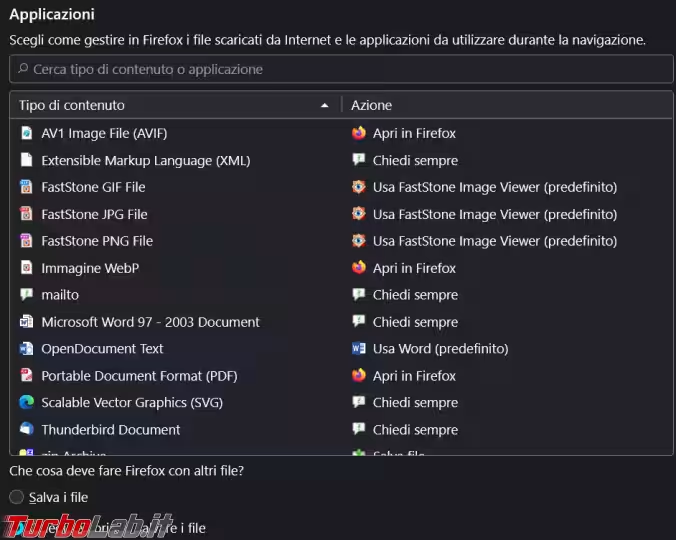
Motori di ricerca
Il file search.json.mozlz4 tiene traccia dei motori di ricerca aggiunti dall'utente.
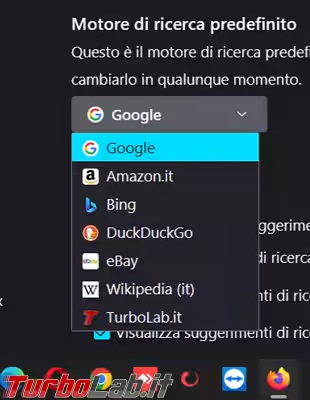
I cookies
Lo dice il nome del file cookies.sqlite contiene tutti i "biscottini" che scarichiamo dai vari siti e che permettono loro di ricordarsi di noi e delle scelte fatte o del login che abbiamo compiuto in quel sito.
Sessione precedente
Il file sessionstore.jsonlz4 contiene l'elenco dei siti aperti nel browser durante l'ultima sessione e permette di riaprirli tutti insieme.
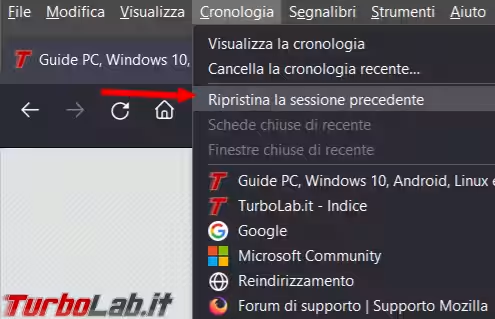
prefs.js e user.js
I file prefs.js e user.js (il secondo file può non essere presente) contengono tutte le configurazioni personalizzate di Firefox fatte tramite le varie schermate delle impostazioni del browser.
userchrome.css
Controllate se avete fatto delle configurazioni personali tramite il file userchrome.css. Questo file può non essere presente.
Cartella extensions
La cartella extensions contiene i file delle estensioni del browser, se ne avete installate, dato che, abbastanza spesso, i problemi al browser dipendono da qualche difetto alle estensioni in genere è meglio reinstallarle piuttosto che copiare questi file.
Dato che alcuni di questi file non li conoscevo, non posso fare altro che citare la fonte da cui ho raccolto le informazioni necessarie e che dovete consultare per il resto degli eventuali file importanti da salvare (e di cui, ammetto sinceramente, non ho capito la loro utilità o il funzionamento).